Procédure
Sur cette page, nous allons voir comment connecter votre nom de domaine à systeme.io.
Note importante : un nom de domaine ne peut être utilisé que pour un seul site. Si celui que vous comptez connecter à systeme.io est déjà attribué à un site externe, Ce dernier ne sera plus fonctionnel une fois ajouté sur système.io.
Étape 1 : sur votre compte systeme.io
1.1. Cliquez sur votre photo de profil, puis sur « Paramètres ». Une fois sur l’espace de paramétrage, cliquez sur « Noms de domaine personnalisés »
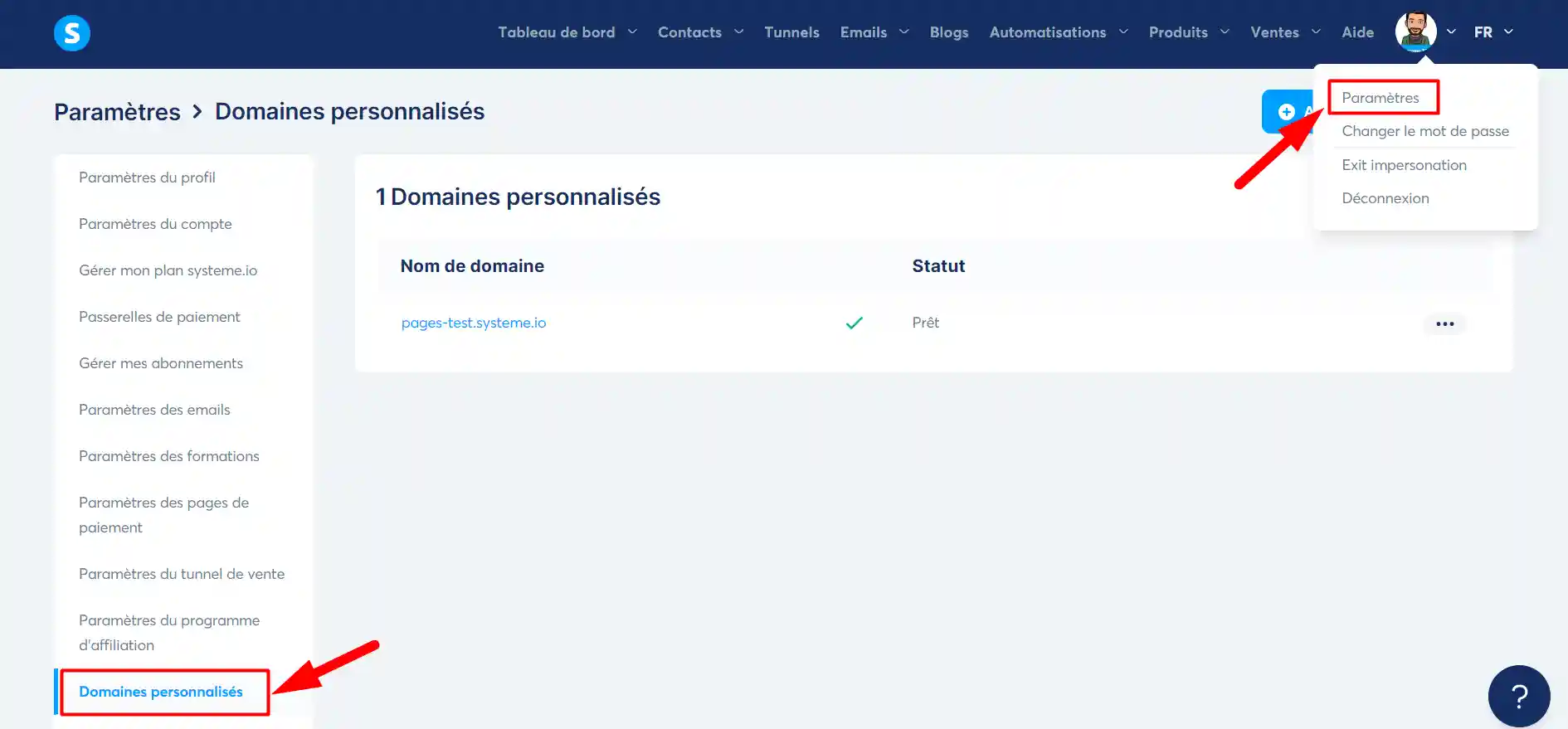
Ensuite cliquez sur « Ajouter un nom de domaine » :
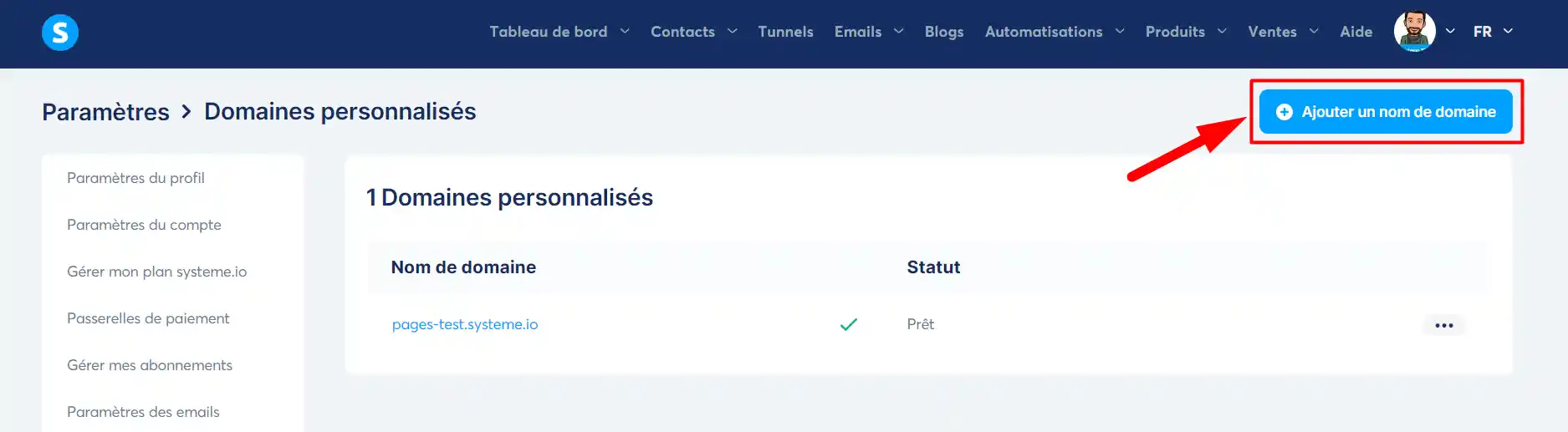
1.2. Une pop-up s’affiche pour entrer votre nom de domaine qui devra être précédé de « www ». Exemple : www.domaine.com :
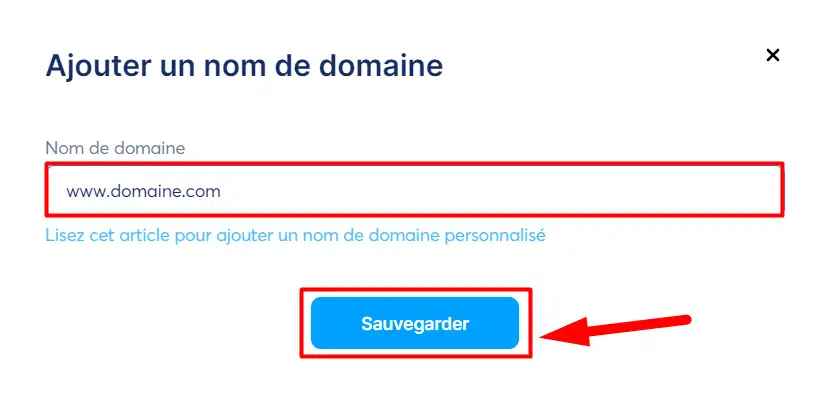
1.3. Une fois le nom de domaine ajouté et enregistré, un nouveau pop-up apparait. Vous constaterez deux lignes de valeurs que nous appelons CNAME.
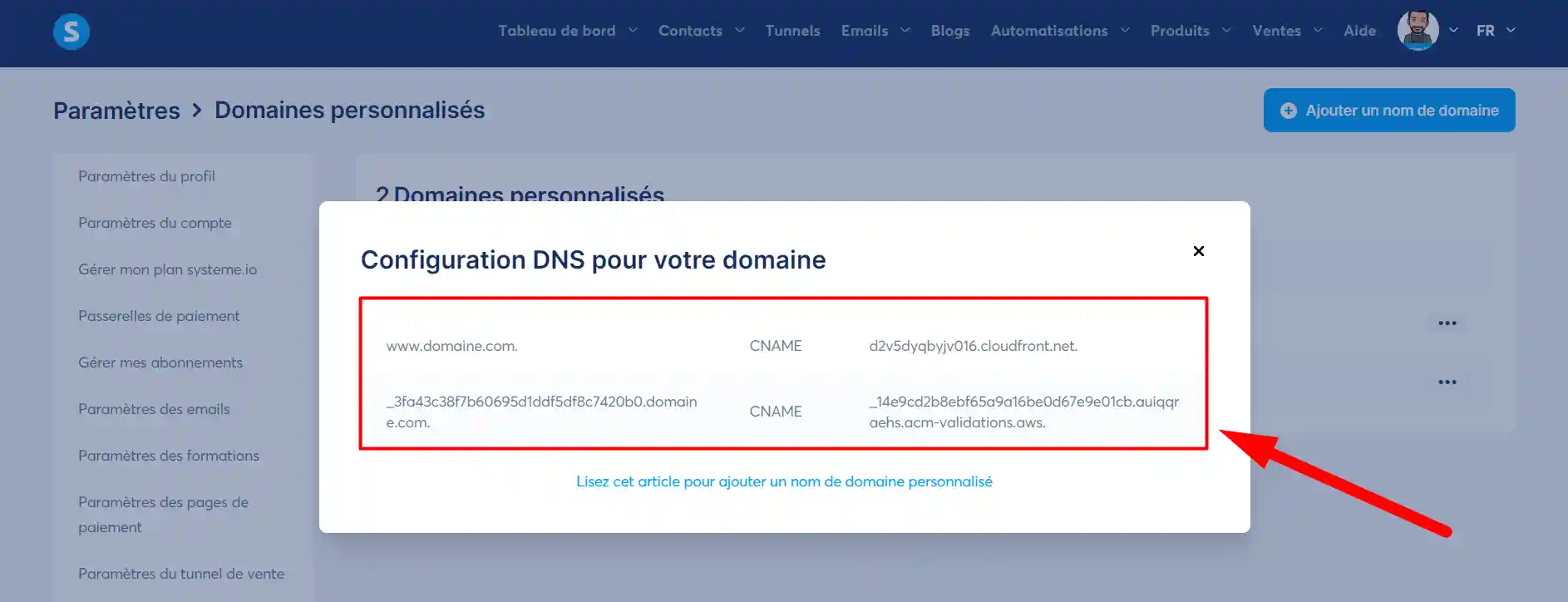
Étape 2 : sur votre compte LWS
1. Connectez-vous à votre espace client LWS et cliquez sur le bouton "Gérer" correspondant au nom de domaine que vous désirez lier à Systeme.io

2. Cliquez sur le menu "Zone DNS" afin de pouvoir accéder à toutes les Zones de votre nom de domaine et les modifier.
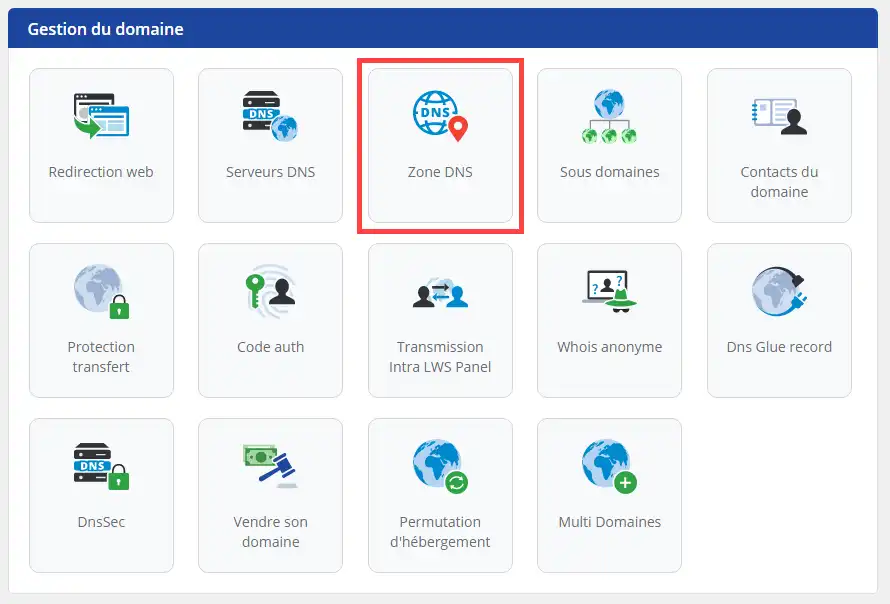
3. Il vous faudra alors renseigner les enregistrements fournis par systeme.io (exemple dans la capture ci-dessous) en prenant comme nom l'hôte et indiquer la valeur correspondante :
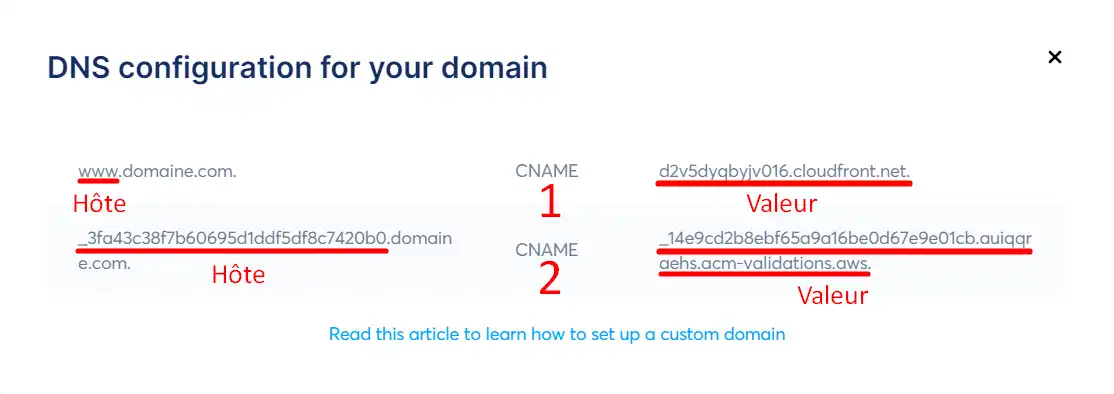
4. Recherchez la zone de type CNAME pour la valeur www et cliquez sur le stylet afin de modifier cette zone par la valeur communiqué par Systeme.io. (n'oubliez pas le "." à la fin de la valeur)
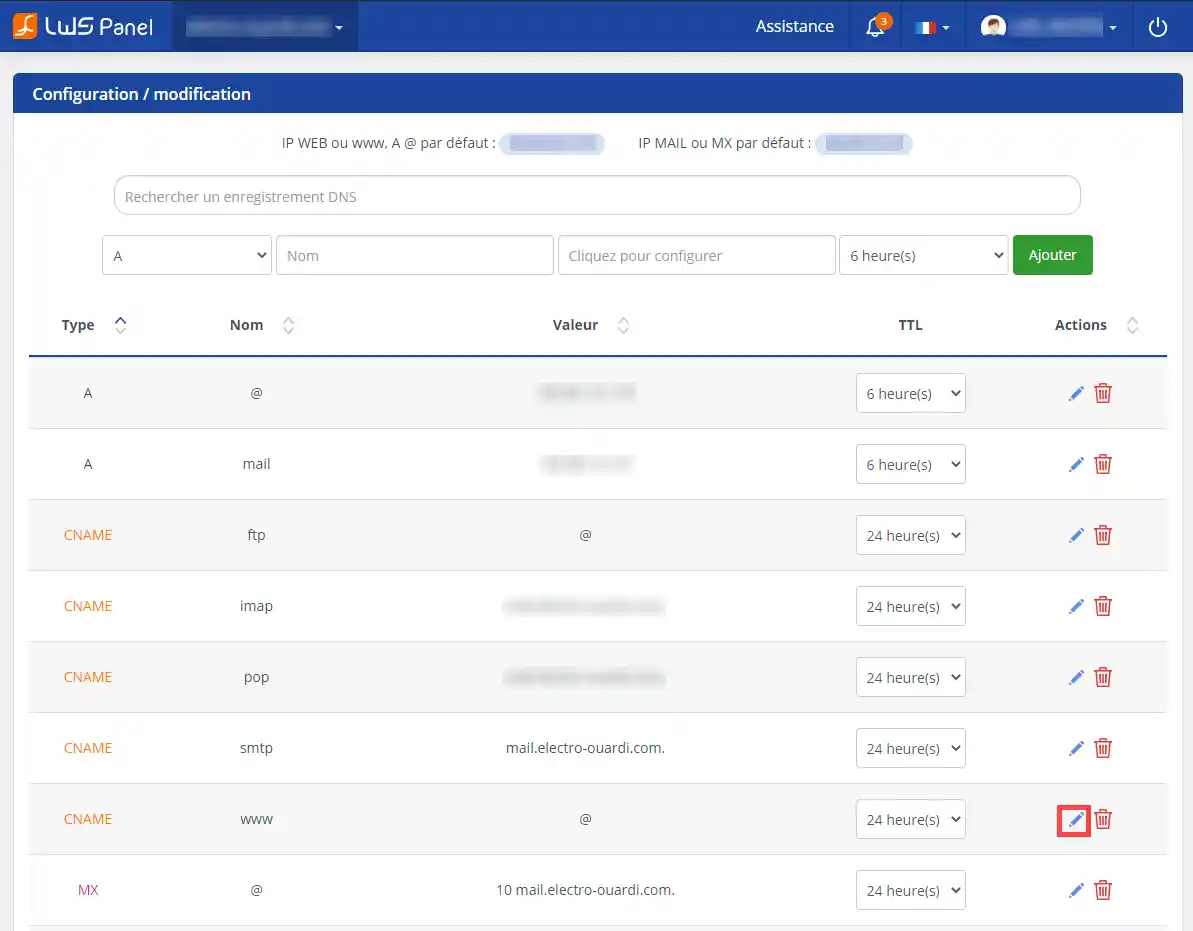
5. Indiquez dans la zone CNAME la valeur de l'enregistrement et validez en cliquez sur le bouton "Sauvegarder".
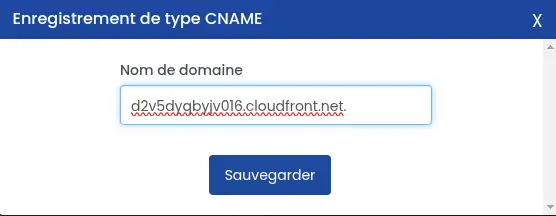
6. Ajouter le second enregistrement DNS en respectant nom=hôte et valeur associée.

Étape 3 : Redirection
Créez une redirection de domaine.com vers www.domaine.com
1. Connectez-vous à votre espace client LWS et cliquez sur le bouton "Gérer" correspondant au nom de domaine lié à Systeme.io

2. Cliquez sur le bouton "Redirection web" de la rubrique "Gestion du domaine"
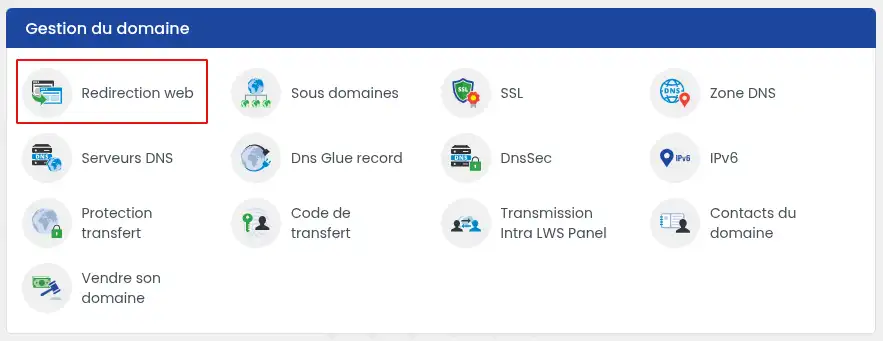
3. Dans la nouvelle page, cliquez sur l'option "domaine.ext -> www.domaine.ext" (1) puis cliquer sur le bouton "valider" (2) sans modifier les valeurs du formulaire.
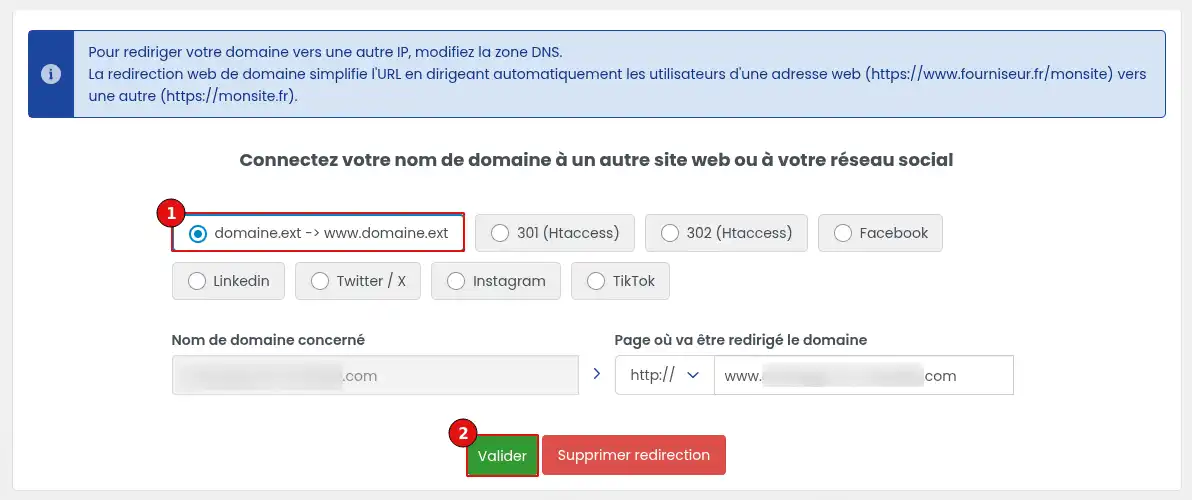
4. Vérifiez que votre domaine redirige bien vers la version avec "www" depuis votre navigateur après en avoir vidé le cache.
Note importante : un sous-domaine ne peut être utilisé que pour un seul site. Si celui que vous comptez connecter à systeme.io est déjà attribué à un site externe, Ce dernier ne sera plus fonctionnel une fois ajouté sur systeme.io.
Étape 1 : sur votre compte systeme.io
1.1. Cliquez sur votre photo de profil, puis sur « Paramètres ». Une fois sur l’espace de paramétrage, cliquez sur « Noms de domaine personnalisés » puis sur « Ajouter un nom de domaine » :
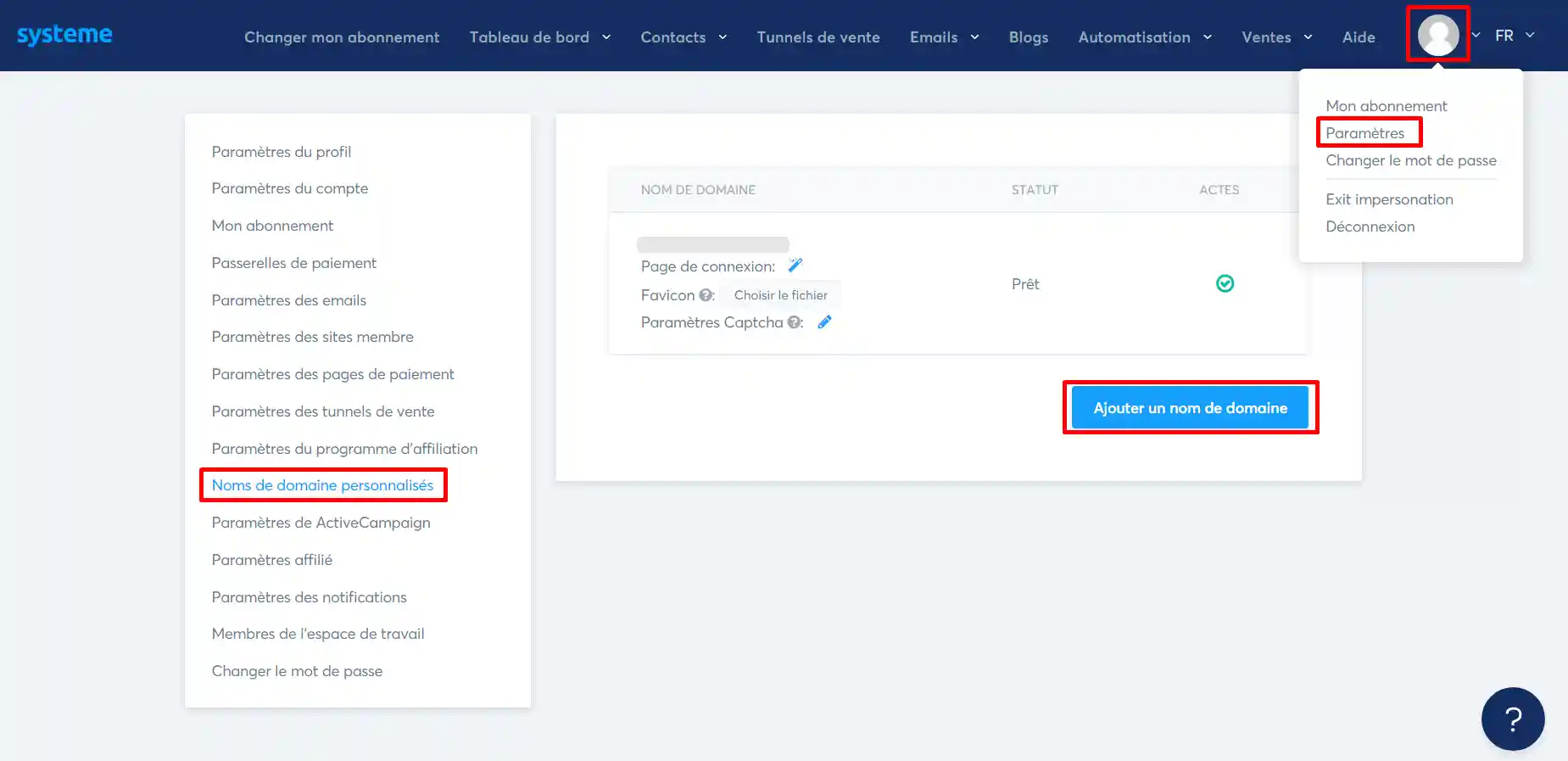
1.2. Une pop-up s’affiche pour entrer votre sous-domaine, vous devez mettre votre nom de sous-domaine " sous-domaine.domaine.com " puis cliquez sur Enregistrer.

1.3. Une fois le sous-domaine ajouté et enregistré, une nouvelle popup apparait. Vous constaterez deux lignes de valeurs que nous appelons CNAME.
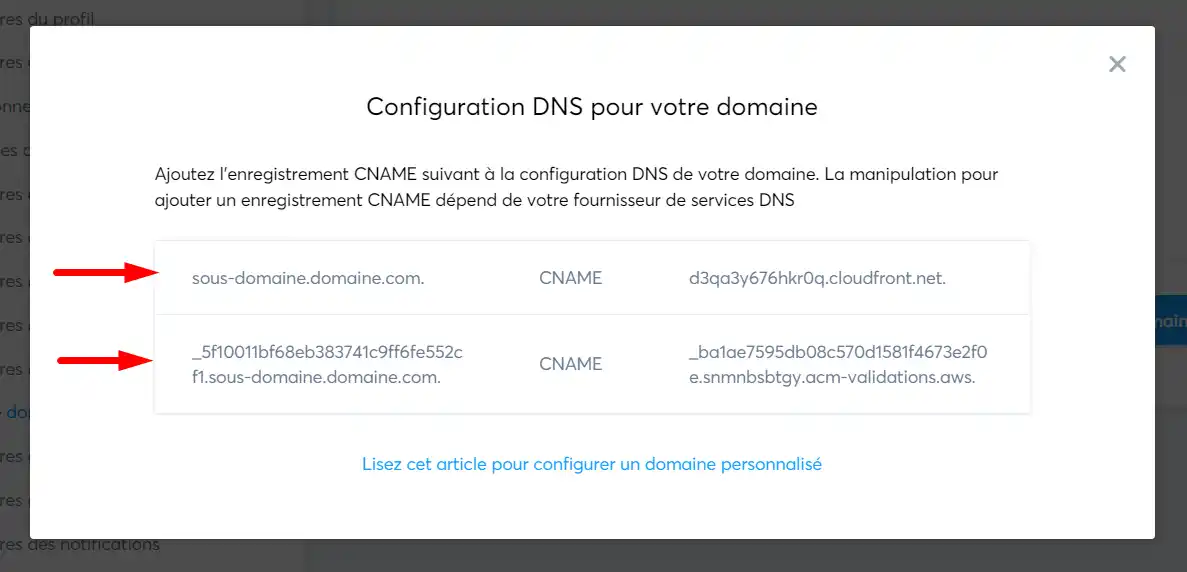
Étape 2 : sur votre compte LWS
1. Connectez-vous à votre espace client LWS et cliquez sur le bouton "Gérer" correspondant au nom de domaine que vous désirez lier à Systeme.io

2. Cliquez sur le menu "Zone DNS" afin de pouvoir accéder à toutes les Zones de votre nom de domaine et les modifier.
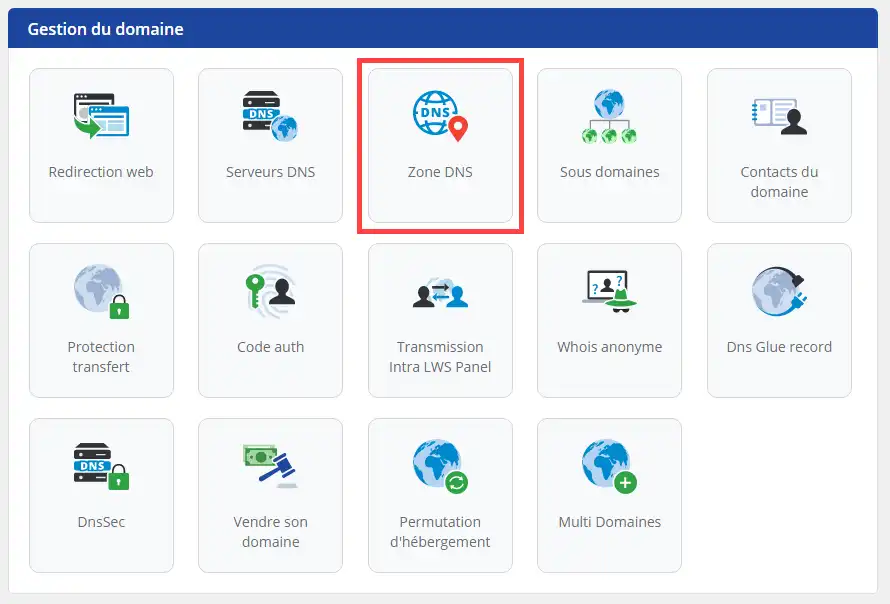
3. Il vous faudra alors renseigner les enregistrements fournis par systeme.io (exemple dans la capture ci-dessous) en prenant comme nom l'hôte et indiquer la valeur correspondante :
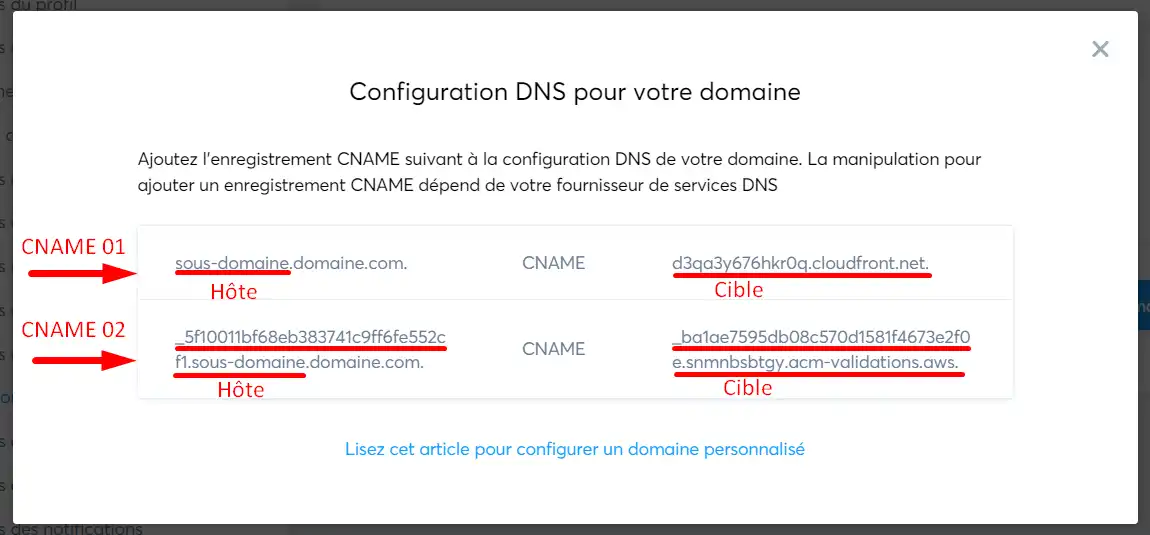
4. Ajouter les deux enregistrements CNAME en respectant nom=hôte et valeur associée.

Vous savez maintenant comment :
? Grâce à ces instructions claires et précises, vous êtes désormais en mesure de lier efficacement votre domaine ou sous-domaine à votre plateforme systeme.io, permettant ainsi à votre site de prendre son envol sur la toile !
? Merci d'avoir lu cet article jusqu'au bout. Si vous avez des questions ou si vous souhaitez partager votre expérience avec le service, n'hésitez pas à laisser un commentaire ci-dessous. Votre feedback est précieux et nous aide à améliorer nos contenus pour vous !